
システムを更新する際にかなり頻繁に、私たちは、あなたが正しくこの手順を実行することはできません別のエラーが発生します。このコンポーネントに必要な作業の障害からユーザーの陳腐不注意に - 彼らは、さまざまな理由で発生します。この記事では、コンピュータへのアップデートの適用できないのレポートを伴う一般的なミスのいずれかを、説明します。
更新は、PCには適用されません
このような問題は、ほとんどの場合、海賊版「7」のバージョンだけでなく、その「カーブ」のアセンブリに発生します。 「バーグラー」は、所望のコンポーネントを削除するか、その後の梱包時にそれらを損傷することがあります。トレント上の画像の説明で、我々はフレーズ「アップデートが無効になっている」または「システムを更新しない」を満たすことができる理由です。他の理由があります。
- 公式サイトからアップデートをダウンロードすると、エラーは、「Windowsの」のビットまたはバージョンを選択する際に行われました。
- インストールしようとしているそのパッケージはすでにシステムに存在しています。
- 新しい単純にインストールすることができないことなく、以前のアップデートでは、ありません。
- 開梱と設置を担当する部品の仕事の失敗がありました。
- アンチウイルスは、インストーラを遮断し、またはむしろ、システムに変更を加えることを禁じ。
- OSは、悪質なプログラムに襲われました。
原因3:以前の更新はありません
ここではすべてがシンプルです:あなたは、「アップデートセンター」を使用して自動または手動モードでシステムを更新する必要があります。操作が完全に完了したら、原因番号1の説明のように、リストを確認した後、必要なパッケージをインストールすることができます。
続きを読む:
Windows 10を最新バージョンに更新します
Windows 8システムを更新する方法
Windows 7のアップデートを手動でインストールする
Windows 7で自動更新を有効にする方法
あなたが「幸せ」の所有者であれば、これらの推奨事項は動作しない場合があり、アセンブリ海賊版。
原因4:ウイルス対策
「スマート」は、自社製品の開発者を呼び出していませんでしたが何であれ、ウイルス対策プログラムは、多くの場合、誤警報を発します。これらは、特に密接にこれらのアプリケーションによって監視されているファイルやOSのパラメータを設定するための責任のレジストリキーによってそれらにあるシステムフォルダと仕事。最も明白な解決策は、しばらくの間、ウイルス対策をオフにすることです。続きを読む:ウイルス対策を無効にしてください
シャットダウンができない、またはあなたのアンチウイルスは、記事(上記参照)で言及されていない場合は、トラブルのない受信を適用することができます。その意味では、すべてのウイルス対策プログラムが起動の対象とされていない「セーフモード」でシステムをロードすることです。
もっと読む:Windows 10、Windows 8、Windows 7、Windows XPで安全なモードに移動する方法
ダウンロード後、アップデートをインストールしようとすることができます。これで完全な、いわゆるオフライン、インストーラが必要になることに注意してください。そのようなパッケージはインターネットに接続する必要はありません。そのため、「セーフモード」では機能しません。 YANDEXまたはGoogle検索文字列要求を更新コードで入力して、公式のMicrosoft Webサイト上のファイルをダウンロードできます。 「アップデートセンター」を使用してアップデートを最初にダウンロードした場合は、もう検索する必要はありません。必要なコンポーネントはすべてハードディスクにすでにダウンロードされています。
理由5:コンポーネントの失敗
この場合、expand.exeおよびdism.exeシステムユーティリティを使用して、マニュアルの解凍とインストールを手助けします。それらはWindowsコンポーネントに組み込まれており、ダウンロードやインストールは不要です。
Windows 7のアップデートパッケージの1つの例を使用したプロセスを検討してください。この手順は、管理者権限を持つアカウントから実行する必要があります。
- 管理者に代わって「コマンドライン」を実行してください。これは「スタート - すべてのプログラム - 標準」メニューで行われます。
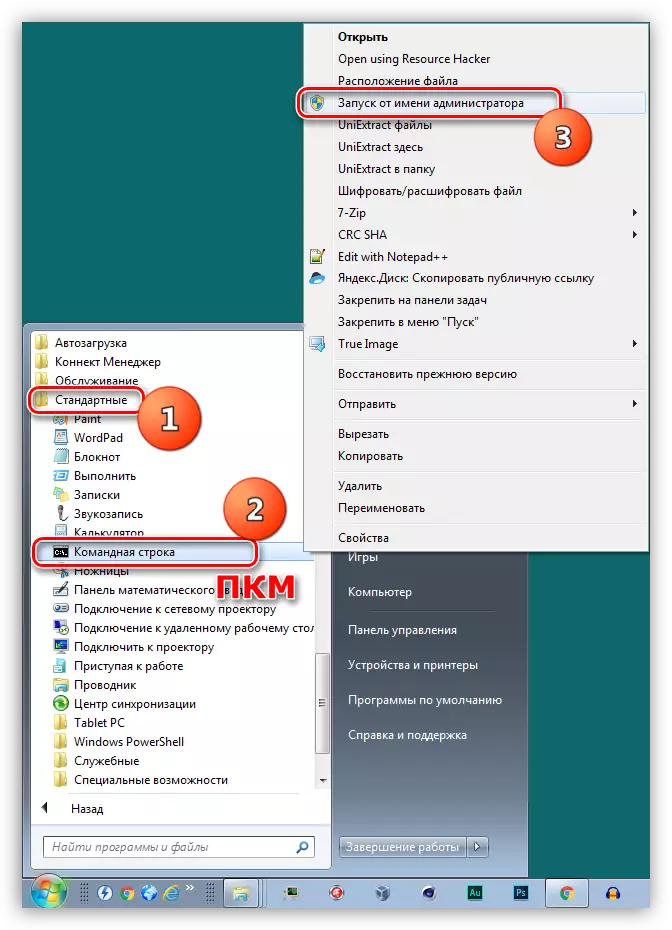
- ダウンロードしたインストーラをC:ディスクのルートに配置します。これは後続のコマンドを入力するために便利なために行われます。また、解凍されていないファイル用の新しいフォルダを作成し、それに単純な名前、たとえば「更新」を与えます。
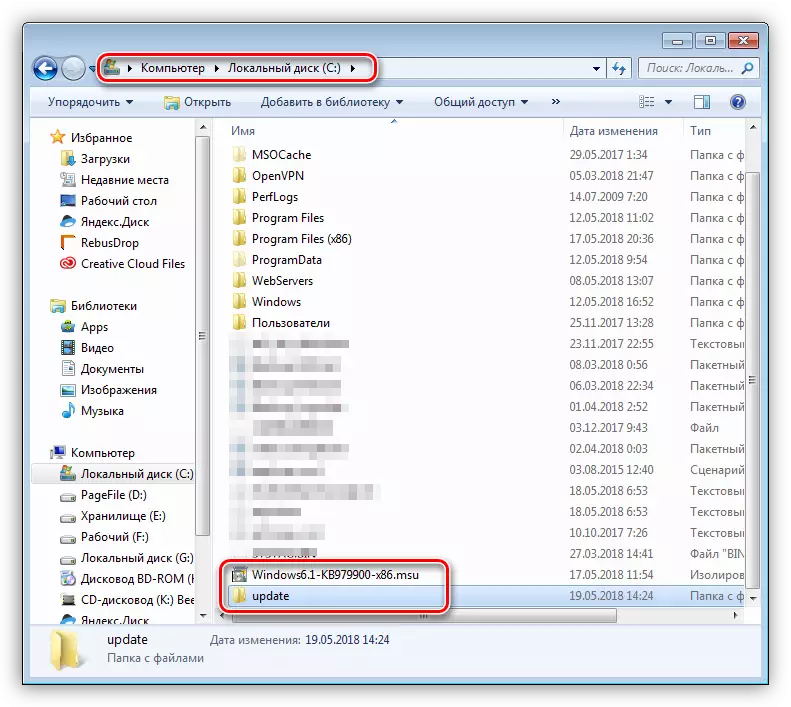
- コンソールでは、アンパッキングコマンドを実行します。
expand -f:* c:\ windows6.1-kb979900-x86.msu c:\ update
Windows6.1-KB979900-x86.msu - それ自身に置き換える必要があるアップデートを持つファイルの名前。
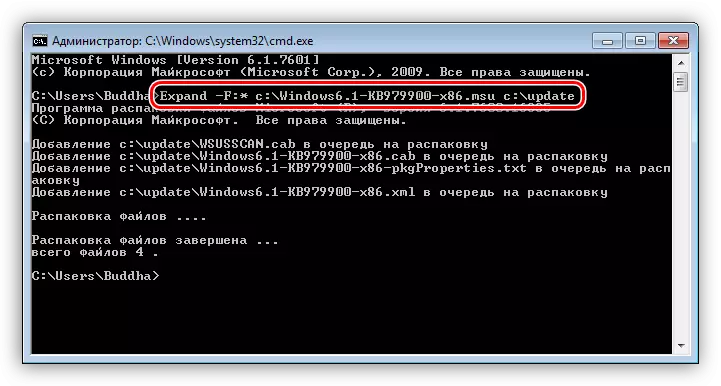
- プロセスが完了したら、DISM.EXEユーティリティを使用してパッケージをインストールする別のコマンドを入力します。
DISM / ONLINE / ADDパッケージ/パッケージパス/パッケージパッケージ/パッケージパス:C:\Update\Windows6.1-kb979900-x86.cab.
Windows6.1-KB979900-X86.CABは、インストーラから削除されたアップデートパッケージを含むアーカイブで、私たちが指定した「更新」フォルダに配置されています。ここであなたはまたあなたの価値を置き換える必要があります(ダウンロードしたファイルの名前と.cab拡張子の名前)。
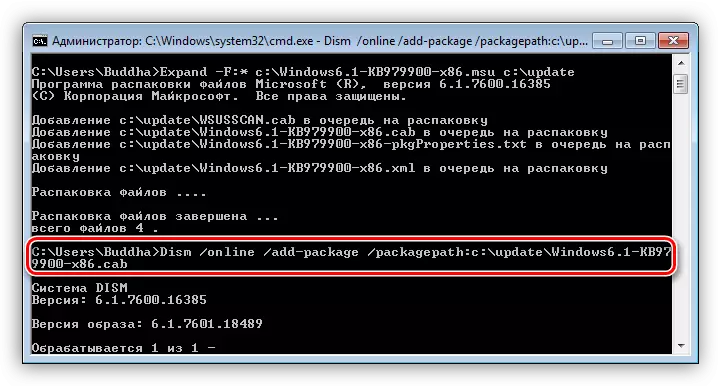
- さらに、イベント開発のための2つの選択肢が可能である。最初のケースでは、アップデートがインストールされ、システムを再起動できます。 2番目のdism.exeでは、エラーが発生し、システムを完全に更新するか、他の解決策を試してください。間違いを回避すると、アンチウイルスや(または)「セーフモード」のインストールを無効にするのにも役立ちます(上記参照)。
原因6:破損したシステムファイル
警告ですぐに始めましょう。たとえば、デザインパッケージをインストールするときなど、Windows版のWindowsまたはシステムファイルを使用した場合は、実行される必要があるアクションがシステムの不動作性につながる可能性があります。システムファイルの整合性をチェックするSFC.exeシステムユーティリティについて話し、必要に応じて(機能)、それらを操作コピーに置き換えます。
続きを読む:
Windows 7のシステムファイルの整合性を確認する
Windows 7でシステムファイルを復元します
ユーティリティがリカバリの不可能性を報告した場合は、「セーフモード」で同じ操作を実行してください。
原因7:ウイルス
ウイルスはWindowsユーザーの永遠の敵です。そのようなプログラムは多くのトラブルをもたらすことができます - いくつかのファイルをシステムの出力に完全に損傷することができます。悪意のあるアプリケーションを識別して削除するには、記事で説明されている推奨事項を使用する必要があります。
もっと読む:コンピュータウイルスとの戦い
結論
私たちはすでに記事の始めに話しかけていますが、議論された問題は、Windowsの海賊版コピーで最も頻繁に観察されています。これがあなたの事件であり、原因を排除する方法がうまくいきませんでしたが、アップデートのインストールを放棄したり、ライセンスされているオペレーティングシステムの使用に進む必要があります。
